5 sposobów na naprawienie awarii silnika Corsair Utility (09.15.25)
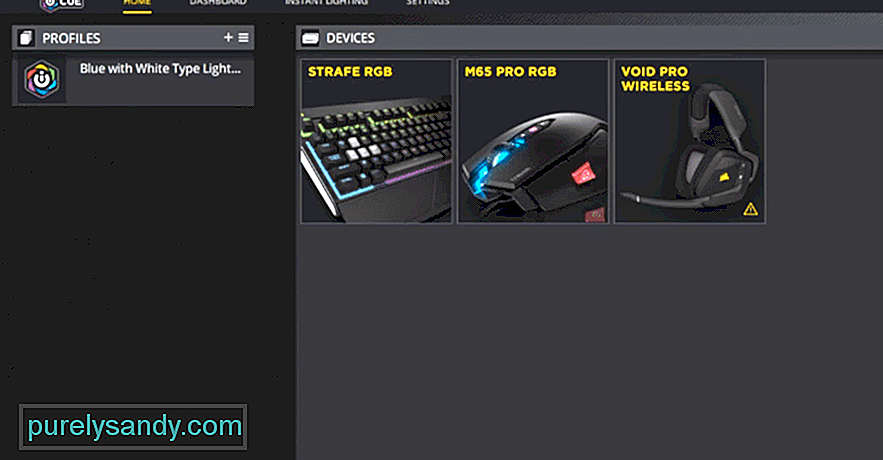 Corsair Utility Engine ciągle się zawiesza
Corsair Utility Engine ciągle się zawieszaCorsair jest znany z tego, jak świetna i niezawodna jest większość jego urządzeń peryferyjnych. Chociaż te urządzenia peryferyjne są zwykle świetne same w sobie, Corsair zapewnia użytkownikom możliwość uczynienia ich jeszcze lepszymi i bardziej wydajnymi dzięki określonemu oprogramowaniu.
To oprogramowanie to nic innego jak Corsair Utility Engine, o którym będziemy dzisiaj rozmawiać. Znany przez wielu w skrócie jako iCUE, Corsair Utility Engine zapewnia wiele wspaniałych funkcji dostępności i dostosowywania, które sprawiają, że korzystanie z urządzeń do gier Corsair jest znacznie przyjemniejsze.
To dlatego, że funkcje oprogramowania pozwalają użytkownikom zmieniać sposób, w jaki te urządzenia działają, aby lepiej dopasować się do preferencji użytkownika. Jednak użytkownicy mogą w pełni wykorzystać te funkcje tylko wtedy, gdy korzystają z iCUE. Problem polega na tym, że czasami Corsair Utility Engine ulega awarii. Oto, jak zapobiec awariom, jeśli napotkasz go również podczas otwierania programu.
Jak naprawić błąd Corsair Utility Engine?Istnieje wtyczka, którą użytkownicy musieli ręcznie zainstalować, aby iCUE działał poprawnie. To jest wtyczka ASUS, która wykonała wiele różnych funkcji. Chociaż kiedyś był to bardzo ważny aspekt aplikacji, to już nie jest i jest o wiele bardziej problematyczny niż pomocny. To powiedziawszy, bardzo ważne jest, aby użytkownicy pozbyli się go z folderu instalacyjnego, a następnie spróbowali ponownie otworzyć iCUE.
Powodem, dla którego jest to skuteczne rozwiązanie, jest fakt, że Corsair faktycznie zaimplementował - zaprojektowana wtyczka ASUS do Corsair Utility Engine w aktualizacji. To sprawia, że wersja, która została ręcznie zainstalowana, koliduje z nową, powodując awarię iCUE podczas uruchamiania i nie pozwalając użytkownikom na maksymalne wykorzystanie jej możliwości.
Aplikacją, którą wielu użytkowników Corsair Utility Engine mogło zainstalować na swoim urządzeniu i regularnie używać, jest Precision X. To rozwiązanie jest przeznaczone specjalnie dla wszystkich tych użytkowników. Wiadomo, że oprogramowanie powoduje wiele problemów z iCUE, dlatego zalecamy wyłączanie Precision X przez cały czas podczas próby jego uruchomienia.
W oprogramowaniu iCUE znajdują się profile, które umożliwiają jego działanie. Jeśli są one uszkodzone w dowolnym kształcie lub formie, mogą powodować problemy z programem, które mogą spowodować jego awarię, gdy użytkownicy próbują go uruchomić. To może być powód, dla którego użytkownicy napotykają ten problem.
Aby rozwiązać ten problem, otwórz Eksplorator plików w systemie Windows, a następnie wpisz %APPDATA%. Po wyszukaniu pojawi się menu. W tym menu spróbuj znaleźć folder związany z Corsair, a następnie zmień jego nazwę na Corsair.BAD. Teraz po prostu uruchom ponownie iCUE, a oprogramowanie automatycznie utworzy nowy profil, zapobiegając dalszym awariom.
Rozwiązanie tego problemu, które powinno prawie zdecydowanie działa, jeśli wszystkie inne zawiodły, to naprawa. Zamiast profili przyczyną tego problemu może być inny uszkodzony plik związany z iCUE. System może to łatwo naprawić, jeśli wykonasz kilka konkretnych kroków.
Po prostu przejdź do Panelu sterowania w systemie Windows, a następnie otwórz menu Aplikacje. Z tego menu wybierz Aplikacje i amp; Menu funkcji, które pozwoli Ci znaleźć opcję związaną z Corsair Utility Engine. Kliknij na to i wybierz modyfikuj. Teraz wystarczy kliknąć opcję, która pozwala użytkownikom naprawić aplikację. Po zakończeniu procesu naprawy po prostu uruchom ponownie iCUE i powinien działać.
Ostatnim rozwiązaniem do wypróbowania jest całkowite wyczyszczenie usunąć całą zawartość Corsair Utility Engine na komputerze po ponownej instalacji oprogramowania. Teraz po prostu zainstaluj go ponownie z oficjalnej strony Corsair, a wszystkie poprzednie błędy z nim nie powinny się już powtarzać. Po prostu spróbuj otworzyć iCUE po pomyślnej ponownej instalacji aplikacji i powinna działać poprawnie bez awarii.
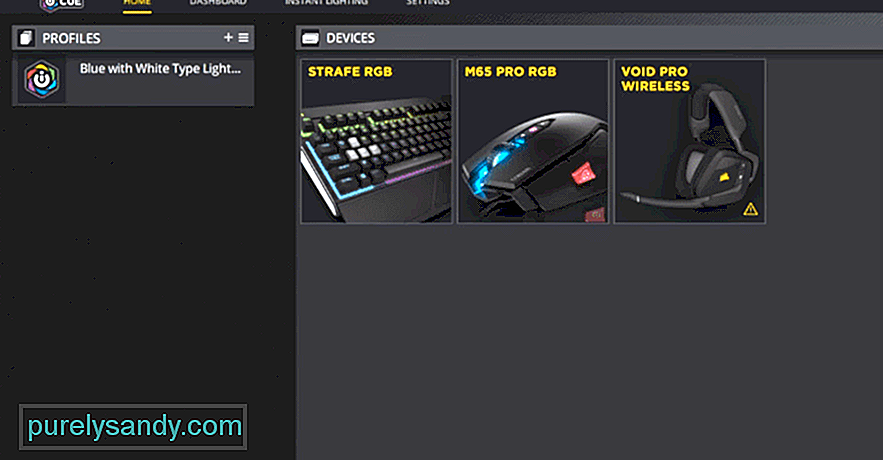
Wideo YouTube.: 5 sposobów na naprawienie awarii silnika Corsair Utility
09, 2025

